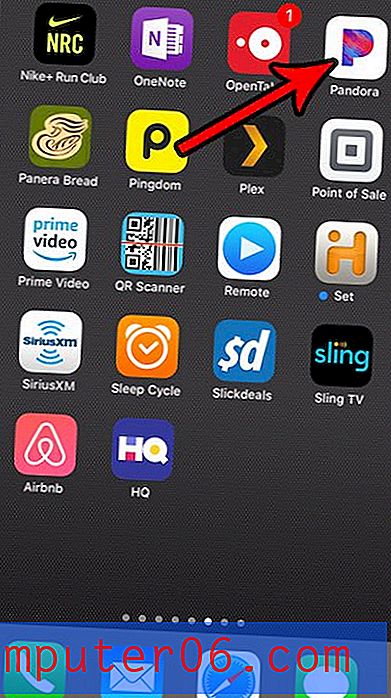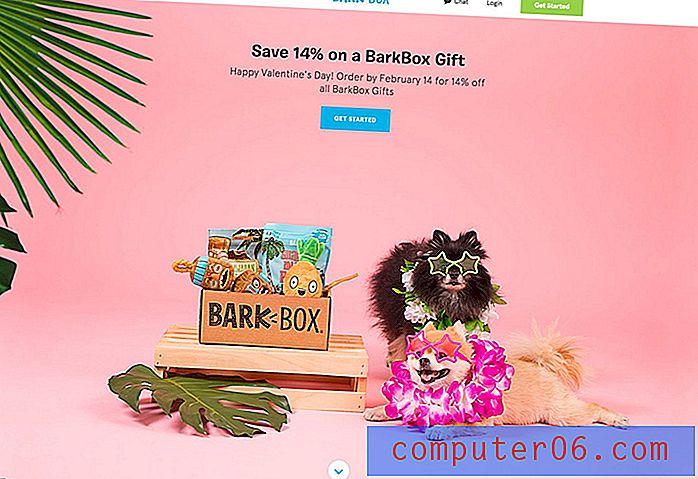Cómo eliminar todas las canciones de un iPhone en iOS 9 o iOS 10
Última actualización: 30 de diciembre de 2016
Eventualmente, puede descubrir que necesita eliminar todas las canciones de su iPhone si se está quedando sin espacio de almacenamiento para otra música, videos o aplicaciones. Dependiendo de la cantidad de canciones que haya guardado en el dispositivo, es muy posible que el tamaño de su música almacenada localmente sea de varios GB.
Es muy fácil comprar y descargar una canción a través de iTunes en su iPhone, y la simplicidad del proceso de compra puede llevar a una situación en la que tiene muchas canciones descargadas en su dispositivo. Pero la cantidad de espacio de almacenamiento en su iPhone es limitada, y puede decidir que prefiere usar ese espacio para algunas aplicaciones o una película. Hay varias formas de eliminar archivos o aplicaciones de su iPhone, incluidas las canciones que ha descargado.
Pero eliminar canciones individuales puede ser tedioso, y es posible que prefiera simplemente eliminar todo y volver a descargar un nuevo conjunto de canciones. Nuestra guía a continuación le mostrará a dónde ir para la forma más rápida de eliminar todas las canciones de su iPhone.
Cómo quitar toda la música de un iPhone en iOS 9 o iOS 10
Los pasos de este artículo se realizaron en un iPhone 6 Plus, en el sistema operativo iOS 9. El proceso es el mismo para otros modelos de iPhone con iOS 9, y es similar para otros modelos de iPhone con iOS 7, iOS 8 o iOS 10.
Tenga en cuenta que esto eliminará todas las canciones almacenadas localmente en su iPhone. Las canciones aún pueden aparecer en su aplicación Música si no ha habilitado la opción Solo música sin conexión (solo iOS 9) en la aplicación Música. Esta opción se puede activar o desactivar abriendo la aplicación Música, seleccionando la opción Mi música y luego tocando la opción de clasificación identificada en la imagen a continuación:

Y activando la opción Solo música sin conexión .
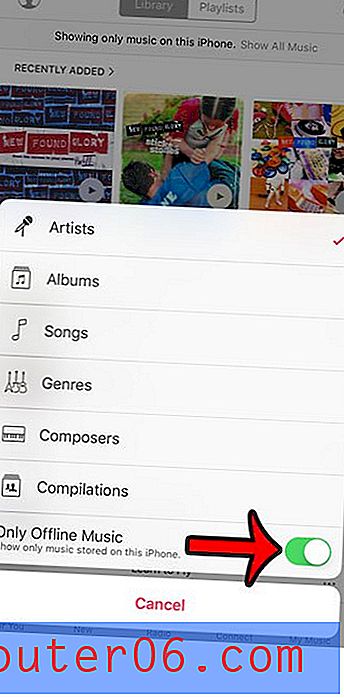
Continúa leyendo a continuación para ver cómo eliminar toda la música de tu iPhone en iOS 9 o iOS 10 .
Paso 1: abre la aplicación Configuración . 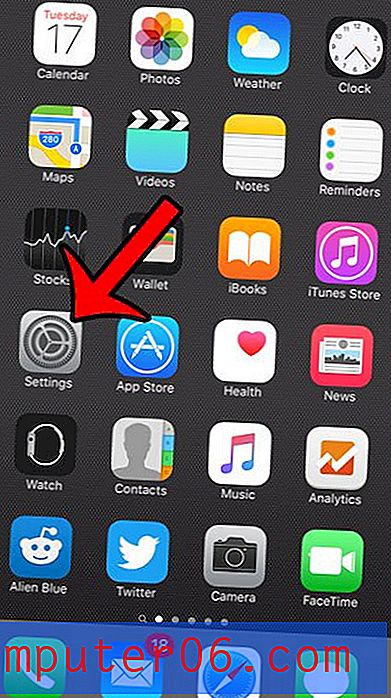
Paso 2: selecciona la opción General . 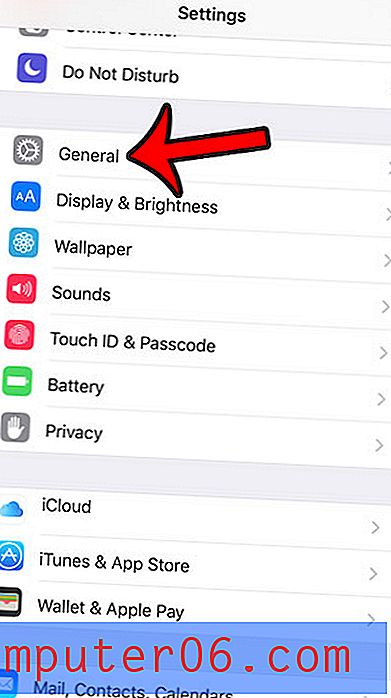
Paso 3: toca el botón Almacenamiento y uso de iCloud . 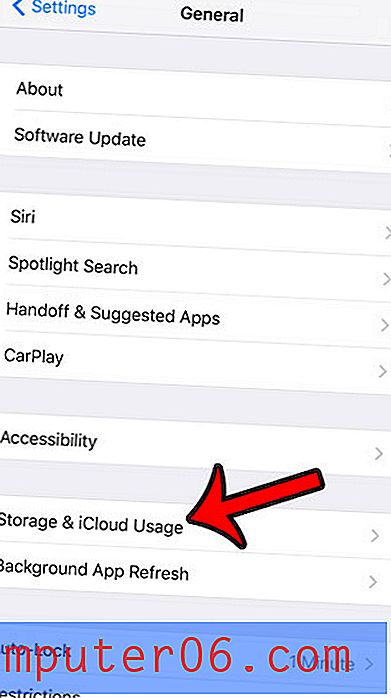
Paso 4: toca el botón Administrar almacenamiento en la sección Almacenamiento . 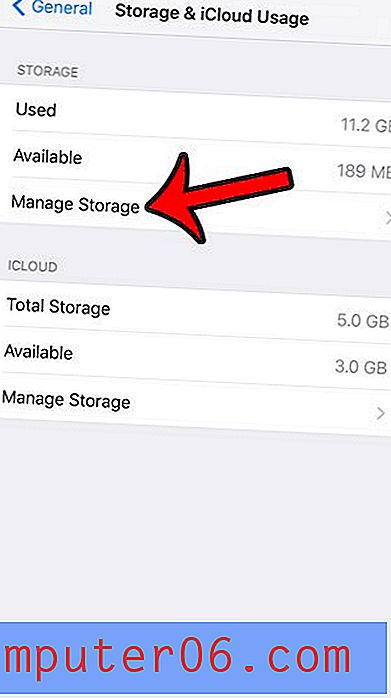
Paso 5: selecciona la opción Música . 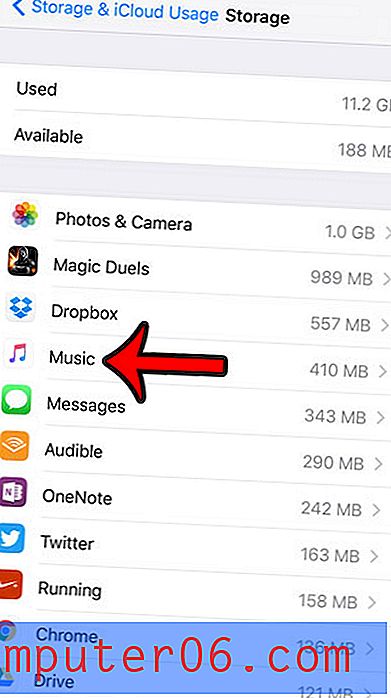
Paso 6: toca el botón Editar en la esquina superior derecha de la pantalla. 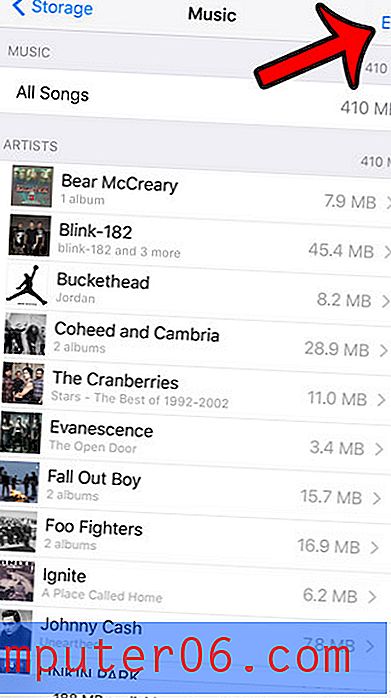
Paso 7: toca el círculo rojo a la izquierda de Todas las canciones . 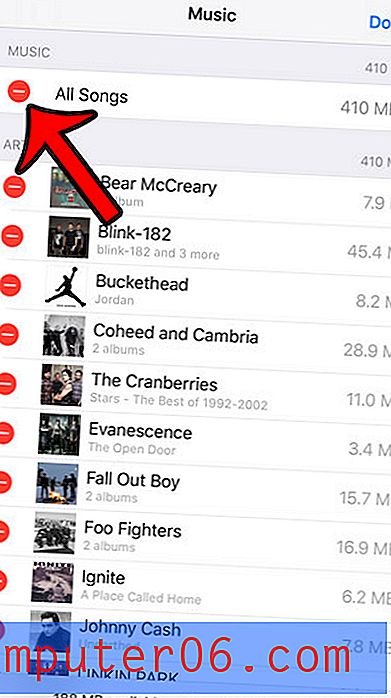
Paso 8: toca el botón rojo Eliminar . 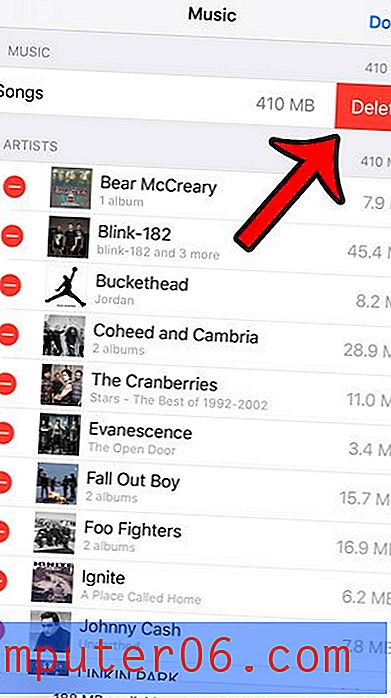
Luego, su iPhone eliminará todas las canciones que haya guardado directamente en su iPhone, lo que eliminará algo de espacio de almacenamiento. Tenga en cuenta que esto no afecta las canciones que ha descargado a través de otras aplicaciones, como Spotify o Amazon. Esto solo eliminará la música de su iPhone que se colocó a través de la aplicación Música o iTunes.
Resumen: cómo eliminar todas las canciones de un iPhone
- Configuración abierta
- General abierto.
- Seleccione Almacenamiento y uso de iCloud .
- Toque Administrar almacenamiento en la sección Almacenamiento .
- Selecciona la opción Música .
- Toca el botón Editar .
- Toque el círculo rojo a la izquierda de Todas las canciones .
- Presione el botón Eliminar .
¿Te has registrado en el servicio Apple Music, pero no estás seguro si quieres seguir usándolo cuando finalice la prueba? Aprende a cambiar la configuración de suscripción de Apple Music para que el servicio no se renueve automáticamente.